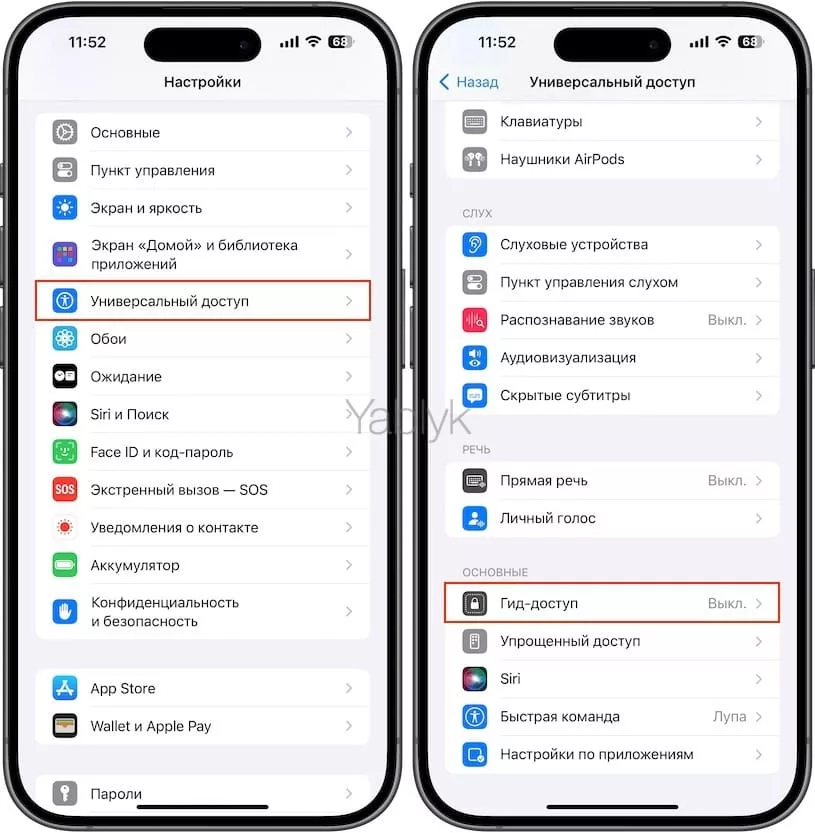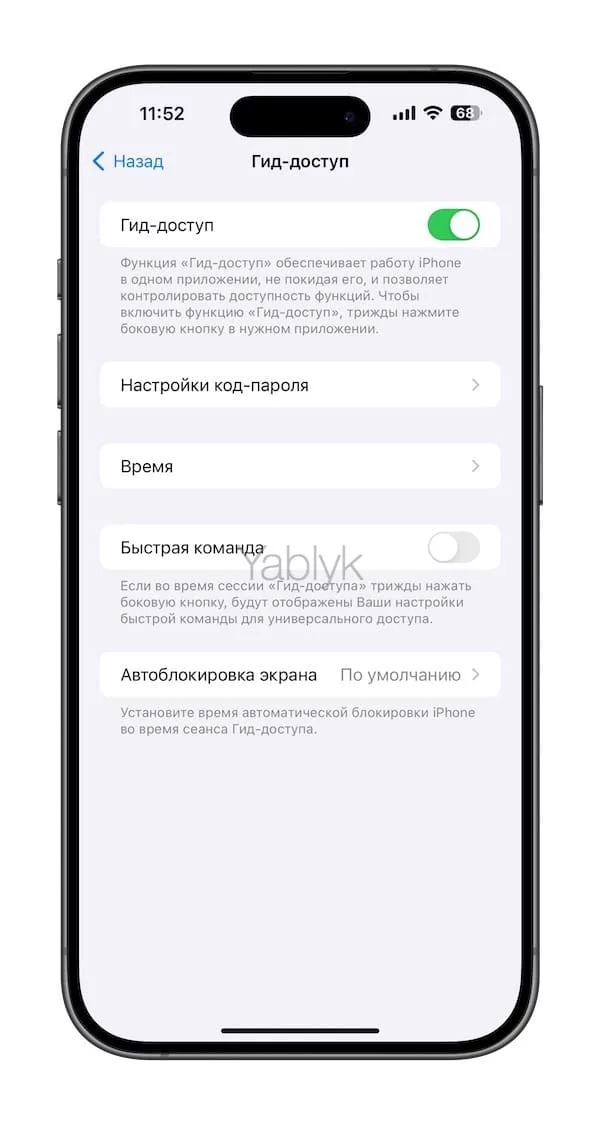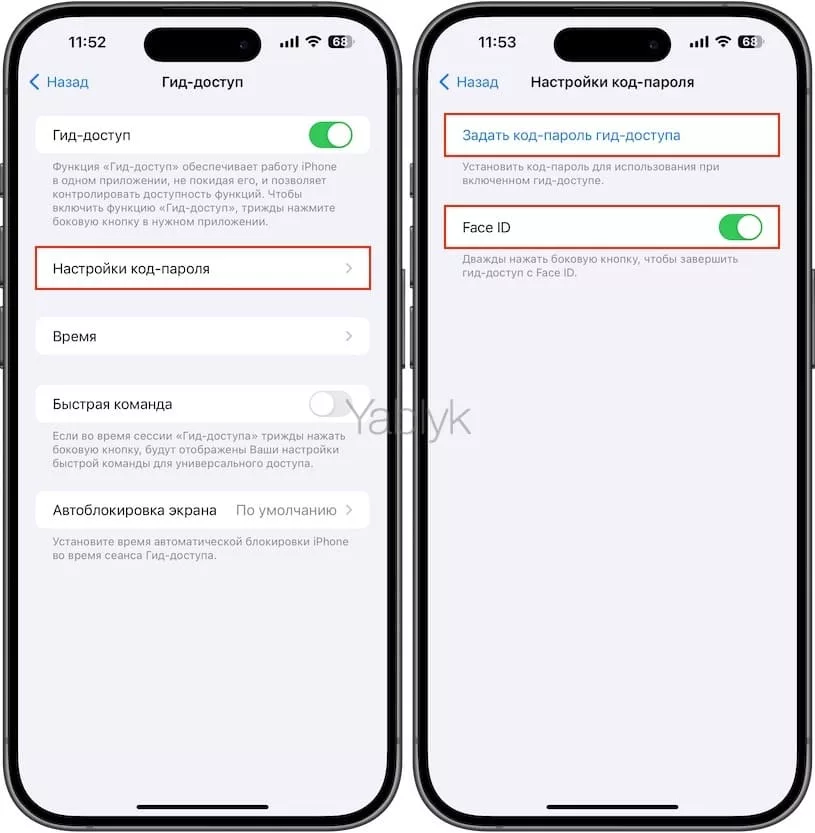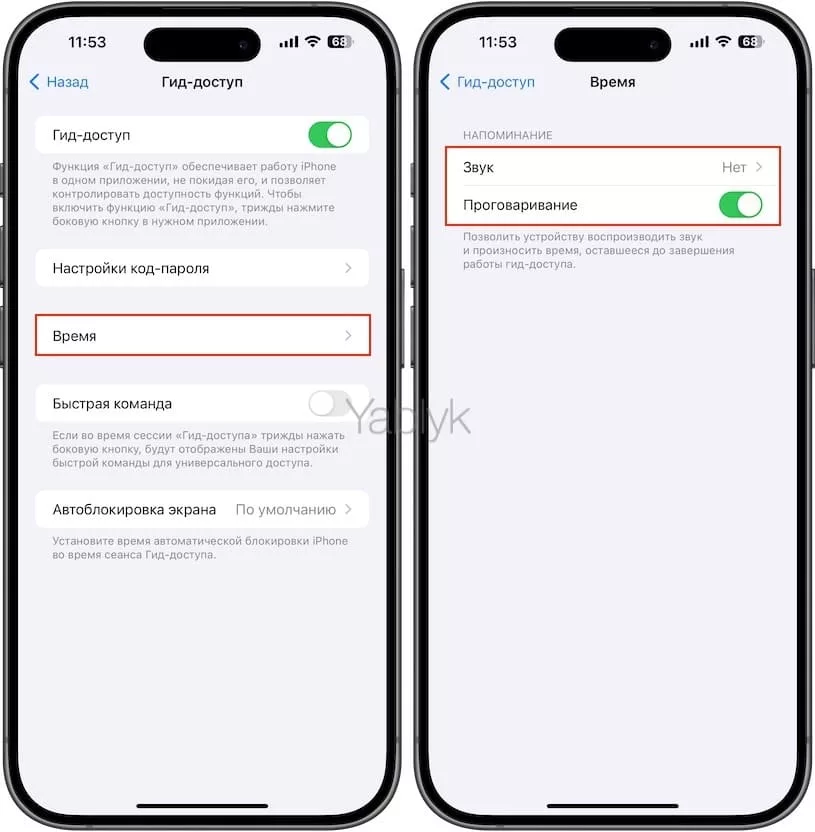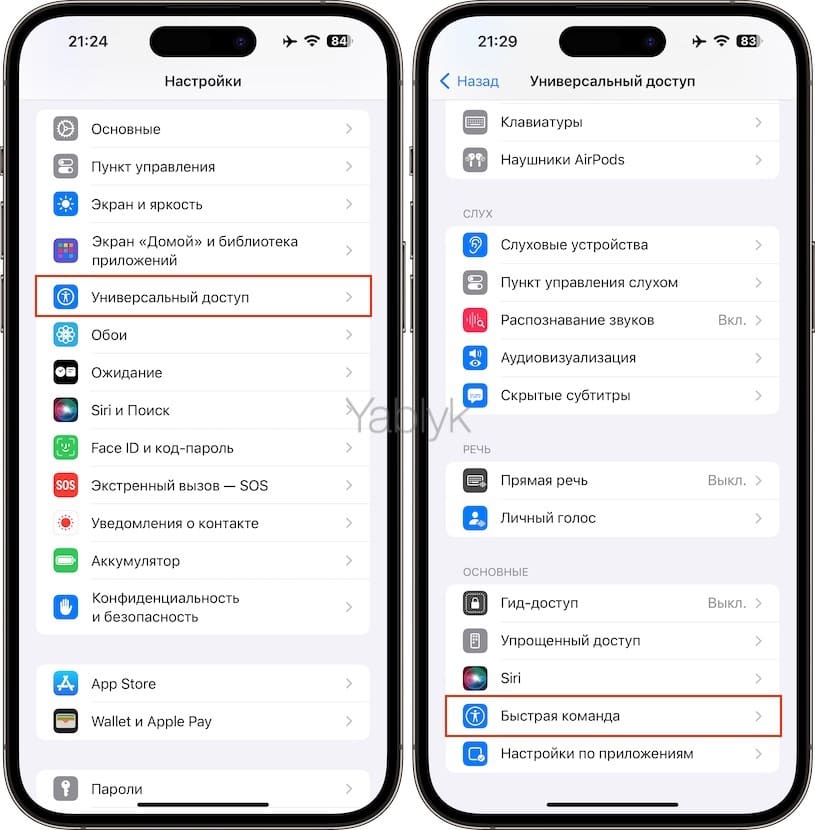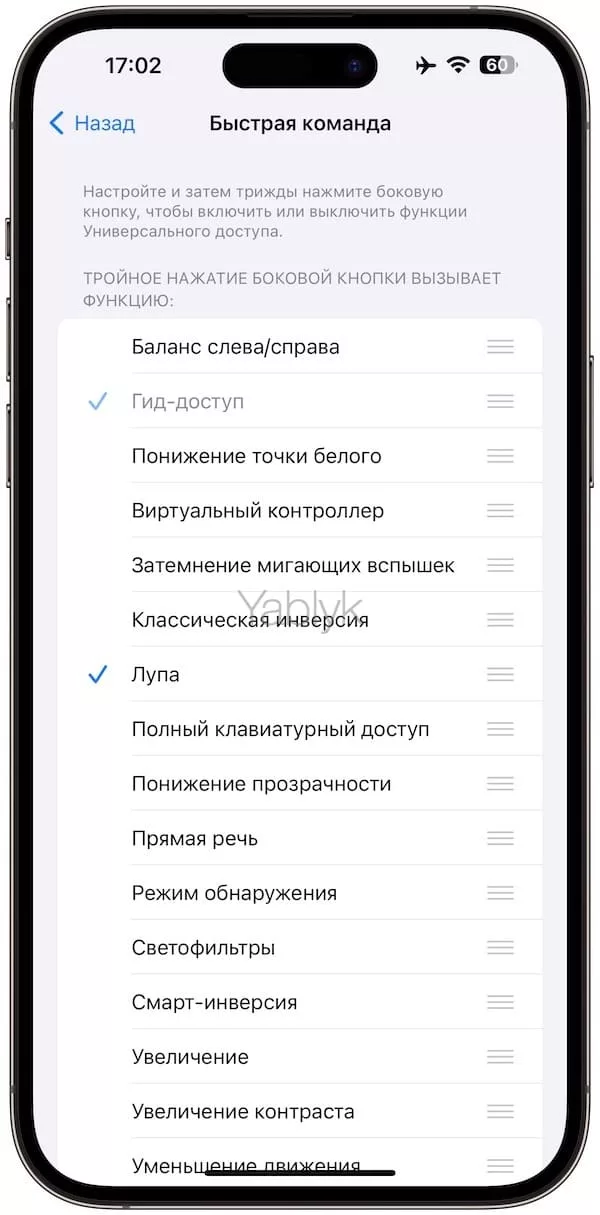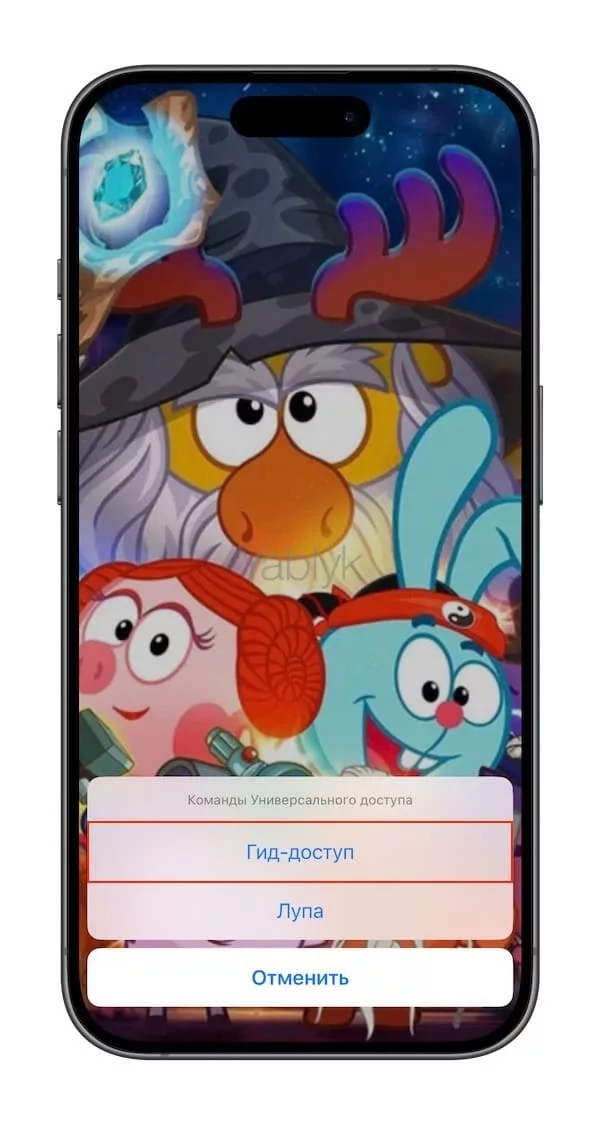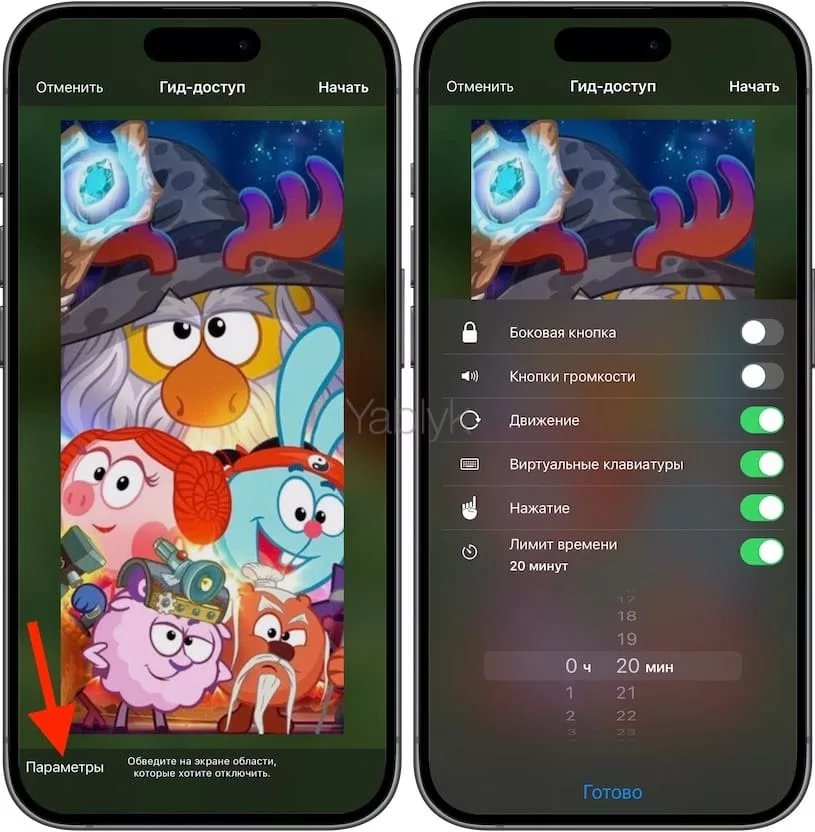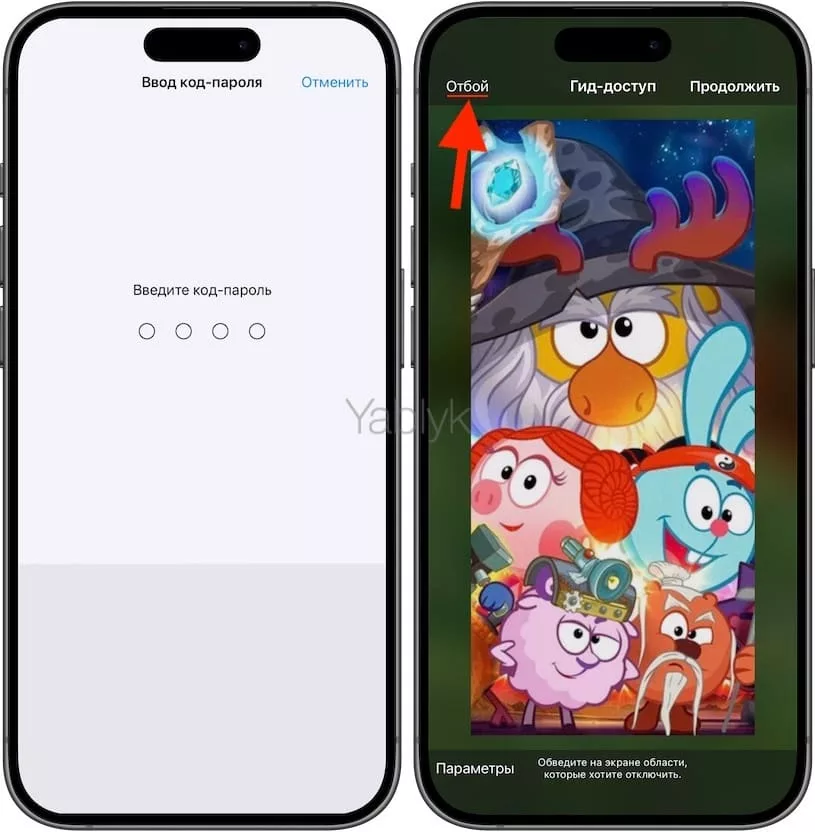Современные дети с малых лет привыкают к различным гаджетам. Нередко малыши осваивают работу с компьютерами, смартфонами и планшетами раньше, чем научатся завязывать себе шнурки. Поначалу детвора проводит часы за просмотром любимых блогеров и мультфильмов в YouTube, а слегка повзрослев, переходит на игры.
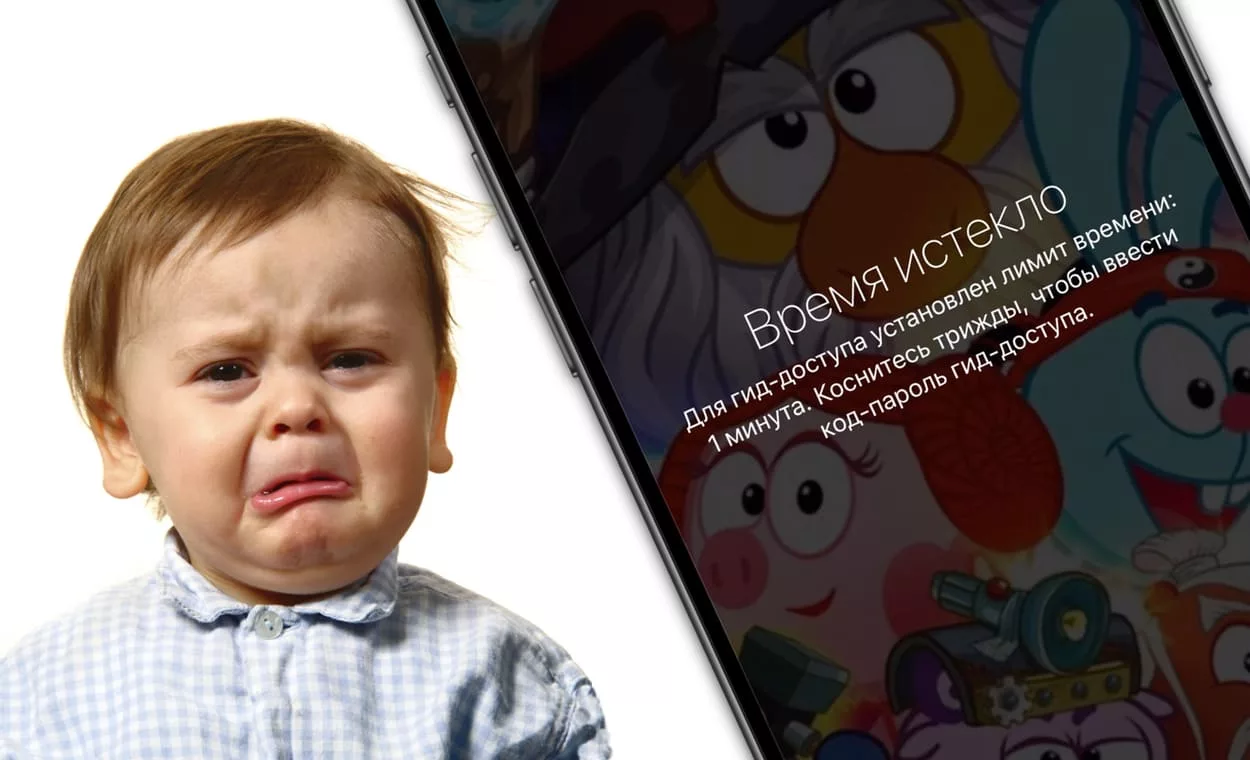
Подписаться на Яблык в Telegram — только полезные инструкции для пользователей iPhone, iPad и Mac t.me/yablykworld.
Однако для ребенка сидеть сутками с iPhone или iPad в руках довольно вредно и потому возникает вопрос: как установить на устройстве временные ограничения на просмотр YouTube, использование приложений и т.д.)? Такой вариант был предусмотрен компанией Apple, и называется он «Гид-доступ».
Содержание статьи
Что такое «Гид-доступ» на iPhone и iPad и для чего он нужен?
«Гид-доступ» — это опция раздела «Универсальный доступ», которая позволяет использовать на устройстве только одно, открытое в данный момент, приложение. Кроме того, при активации этой функции имеется возможность установить дополнительные параметры, такие как, например:
- установка таймера продолжительности использования приложения, после которого сеанс автоматически будет завершен;
- отключение физических кнопок iPhone или iPad на время действия сеанса;
- отключение нажатий и отображение виртуальной клавиатуры;
- создание недоступных для взаимодействия зон на экране, на которых не будут учитываться касания дисплея.
Как настроить «Гид-доступ» на iPhone или iPad?
1. Откройте приложение «Настройки», перейдите в раздел «Универсальный доступ», а затем выберите меню «Гид-доступ».
2. Установите переключатель «Гид-доступ» в положение «Включено».
3. Перейдите в меню «Настройки код-пароля» и нажмите «Задать код-пароль гид-доступа». Задайте код-пароль для управления гид-доступом, который может понадобиться для применения изменений при активной работе функции.
При желании, активируйте датчик Face ID (Touch ID), при помощи которого можно завершить сеанс гид-доступа, предварительно дважды нажав боковую кнопку.
4. Вернитесь на главную страницу раздела «Гид-доступ». Здесь в меню «Время» можно выбрать звук напоминания или включить проговаривание времени, оставшегося до конца сеанса «гид-доступа».
Как пользоваться «Гид-доступом» (установить таймер на приложение) на iPhone и iPad?
1. Запустите приложение, в котором необходимо активировать «Гид-доступ».
2. Трижды нажмите боковую кнопку.
3. Откроются параметры «Гид-доступа».
Примечание: Если по пути: «Настройки» → «Универсальный доступ» → «Быстрая команда» у вас уже было привязано какое-либо действие, то появится всплывающее окно, в котором необходимо выбрать пункт «Гид-доступ».
4. В левом нижнем углу экрана нажмите кнопку «Параметры» и установите необходимые ограничения, в том числе «Лимит времени».
5. Нажмите кнопку «Начать» в правом верхнем углу экрана для запуска режима «Гид-доступ».
Время от времени в верхней части окна приложения будет появляться баннер с указанием оставшегося времени.
Как отключить режим «Гид-доступ»?
Для того, чтобы выйти из «Гид-доступа» трижды нажмите боковую кнопку, введите код-пароль, а затем в левом верхнем углу экрана коснитесь кнопки «Отбой».
В качестве альтернативы для выключения функции можно использовать Face ID (Touch ID), предварительно указав соответствующие параметры в настройках. В этом случае для завершения работы «Гид-доступа» необходимо дважды нажать боковую кнопку и посмотреть на экран (при использовании Face ID) или коснуться датчика Touch ID (если он имеется на устройстве).
🔥 Смотрите также: